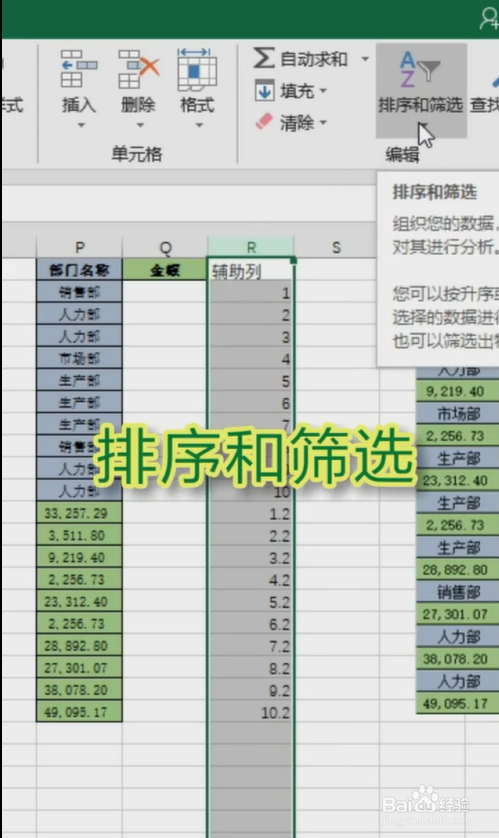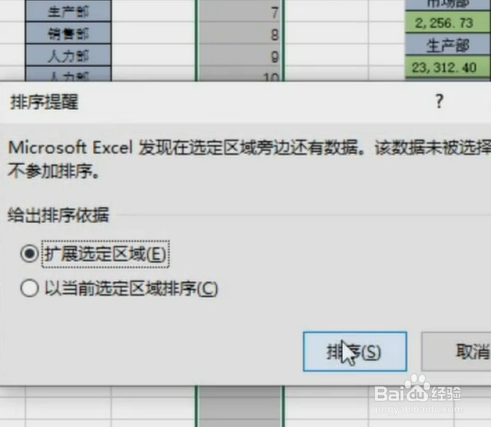1、如视频所示,我们先把“金额”一列的数据观麾搜筢剪切到“部门名称”这列数据的下方然后在“金额”这列的下一列构造一个“辅助列”
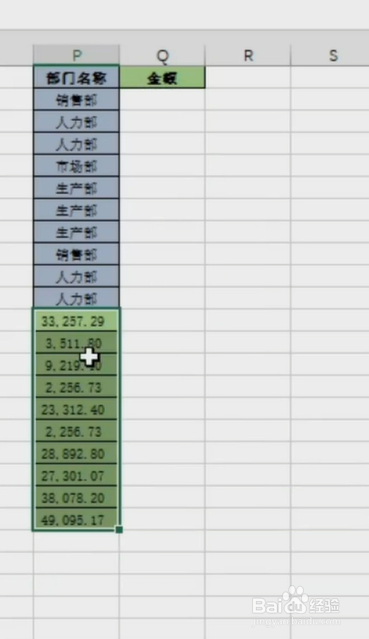
2、在辅助列与“部门名称”相同数据行依次从1开始填充数字,
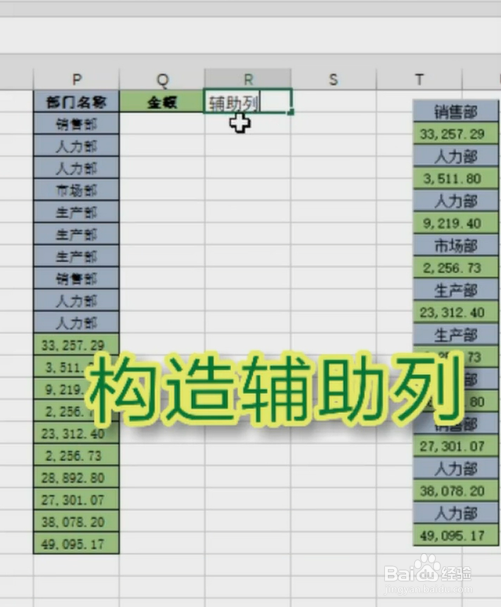
3、在辅助列与“金额”列的数据相同行的第一列输入一个介于1和2的数,往下依次填充等差为1的递增的数值
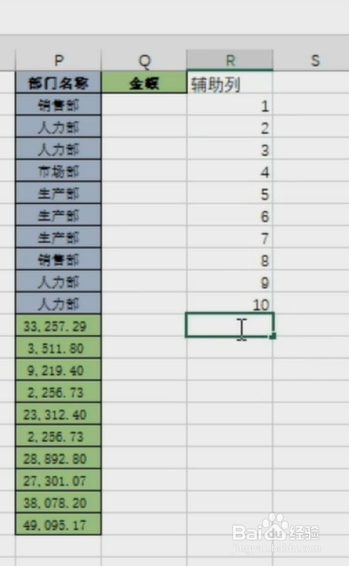
4、然后我们选中“辅助列”这一列,点击开始选项卡,点击“排序和筛选”,点击“升序”
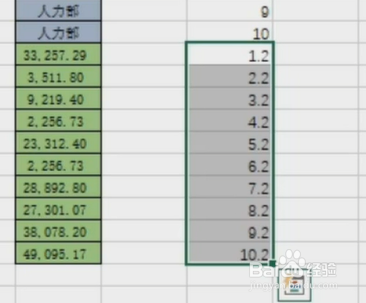
5、在弹出的“排序提醒”弹窗中选择“扩展选定区域”,点击“排序”即可
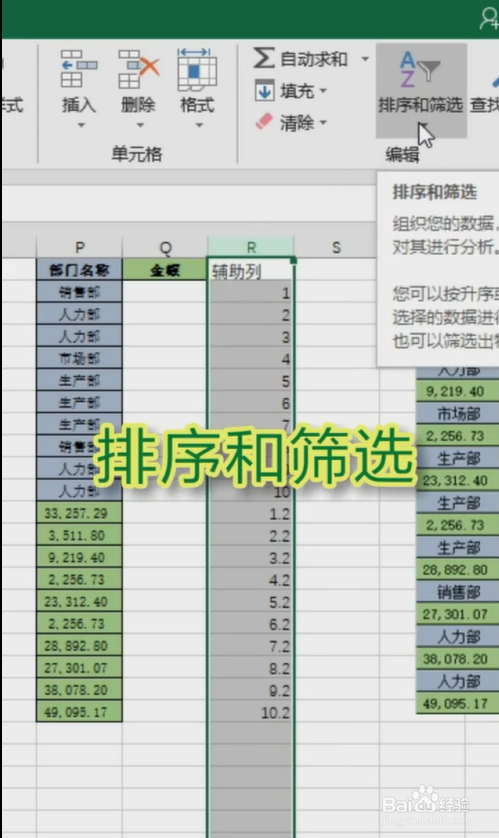
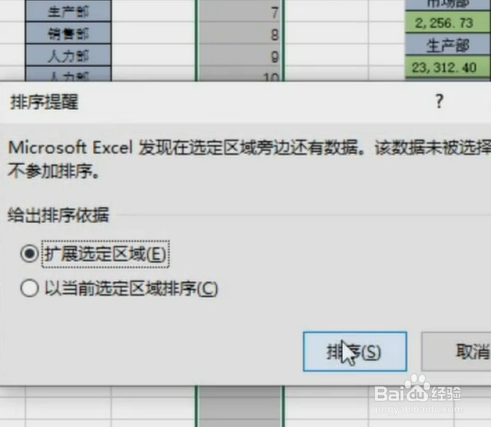
时间:2024-10-14 09:06:15
1、如视频所示,我们先把“金额”一列的数据观麾搜筢剪切到“部门名称”这列数据的下方然后在“金额”这列的下一列构造一个“辅助列”
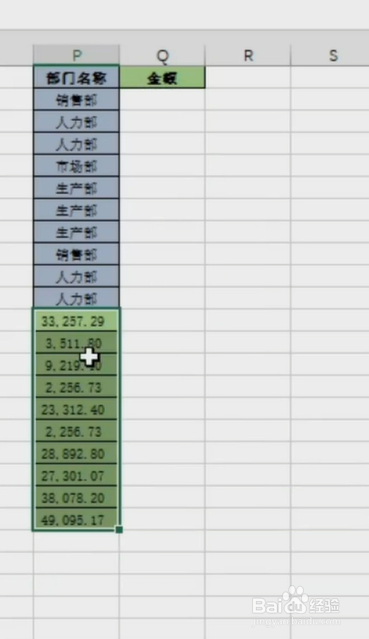
2、在辅助列与“部门名称”相同数据行依次从1开始填充数字,
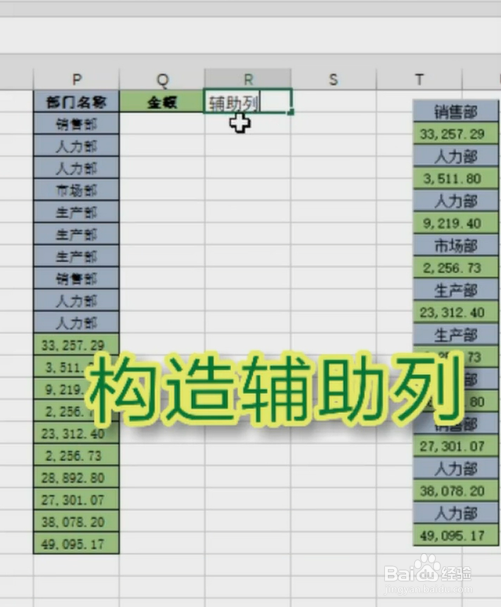
3、在辅助列与“金额”列的数据相同行的第一列输入一个介于1和2的数,往下依次填充等差为1的递增的数值
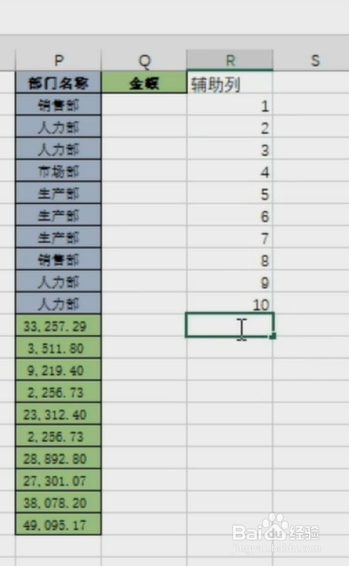
4、然后我们选中“辅助列”这一列,点击开始选项卡,点击“排序和筛选”,点击“升序”
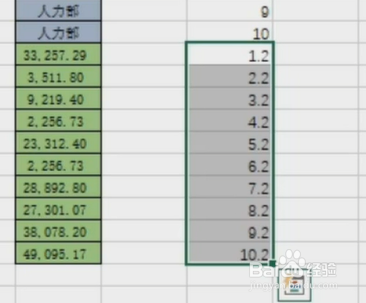
5、在弹出的“排序提醒”弹窗中选择“扩展选定区域”,点击“排序”即可